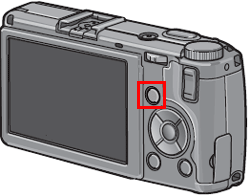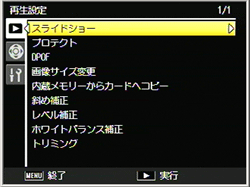よくあるご質問(デジタルカメラQ&A) > GR DIGITAL IV
再生する
再生設定メニューについて教えてください。
再生モードで MENU/OK ボタンを押すと、再生設定メニューが表示されます。
再生に関する各設定項目の設定は、再生設定メニューで行います。
- 1
- 再生ボタンを押して、再生モードにします。
- 2
- MENU/OK ボタンを押します。
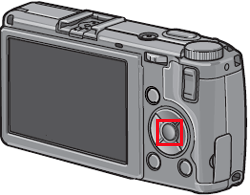
再生設定メニューが表示されます。
- 3
- ▼▲ボタンでで設定する項目を選択します。
- 4
 ボタン押すと、設定項目の画面が表示されます。
ボタン押すと、設定項目の画面が表示されます。
- 5
- MENU/OK ボタンを押すと、再生画面に戻ります。
-
- ・スライドショー
静止画は 3 秒間表示されます。 動画は撮影した内容が全て表示されてから次の画像が表示されます。 - ・プロテクト
ファイルを誤って削除しないように保護(プロテクト)します。
※セットアップメニューの初期化を行うと、プロテクトされた画像も削除されます。 - ・DPOF
メモリーカードに記録した静止画を、プリントサービスやプリンターで自動的にプリントするために必要な情報を記録し設定します。
※RAW モードで撮影した画像は、JPEG ファイルにのみ DPOF 設定されます。 - ・画像サイズ変更
撮影した静止画の画像サイズを縮小して、画像サイズの異なるファイルを追加作成できます。
※動画ファイルと RAW モードで撮影した画像は、画像サイズを変更できません。 - ・内蔵メモリーからカードへコピー
内蔵メモリーに記録した画像ファイルをメモリーカードへコピーします。
※コピー先のメモリーカードの容量が足りない場合には、容量不足を示すメッセージが表示されます。容量に収まる枚数だけコピーする場合は[はい]を選択し、コピーを取り消す場合は[いいえ]を選択してMENU/OK ボタンを押してください。
※メモリーカードから内蔵メモリーへのコピーはできません。 - ・斜め補正
斜め方向から撮影した掲示板や名刺などの四角い被写体を、正面から撮影したような画像に変換できます。
※斜め補正できるのは、本カメラで撮影した静止画のみです。
※斜め補正しても画像サイズは変わりません。 - ・レベル補正
撮影した静止画の明度やコントラストを、[AUTO]または[MANUAL]で補正して記録できます。[MANUAL]では、ヒストグラムを調整しながら画像を補正します。 - ・ホワイトバランス補正
撮影した静止画の色調を、グリーン(G)、マゼンタ(M)、ブルー(B)、アンバー(A)それぞれの色合いに補正して記録できます。 - ・トリミング
撮影した静止画を切り取って保存します。
※トリミングできるのは、本カメラで撮影した静止画のみです。
※指定できるトリミング枠の大きさは、元画像のサイズによって異なります。
- ・スライドショー
FAQ No : GR04015
掲載日 : 2011/10/21
製品名 : GR DIGITAL IV
掲載日 : 2011/10/21
製品名 : GR DIGITAL IV